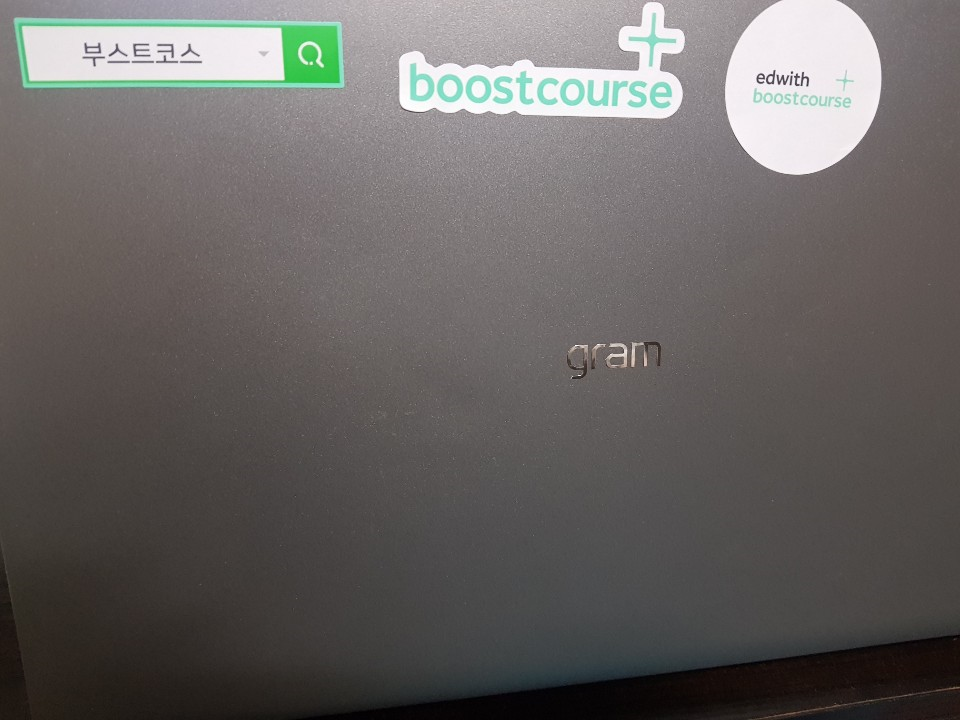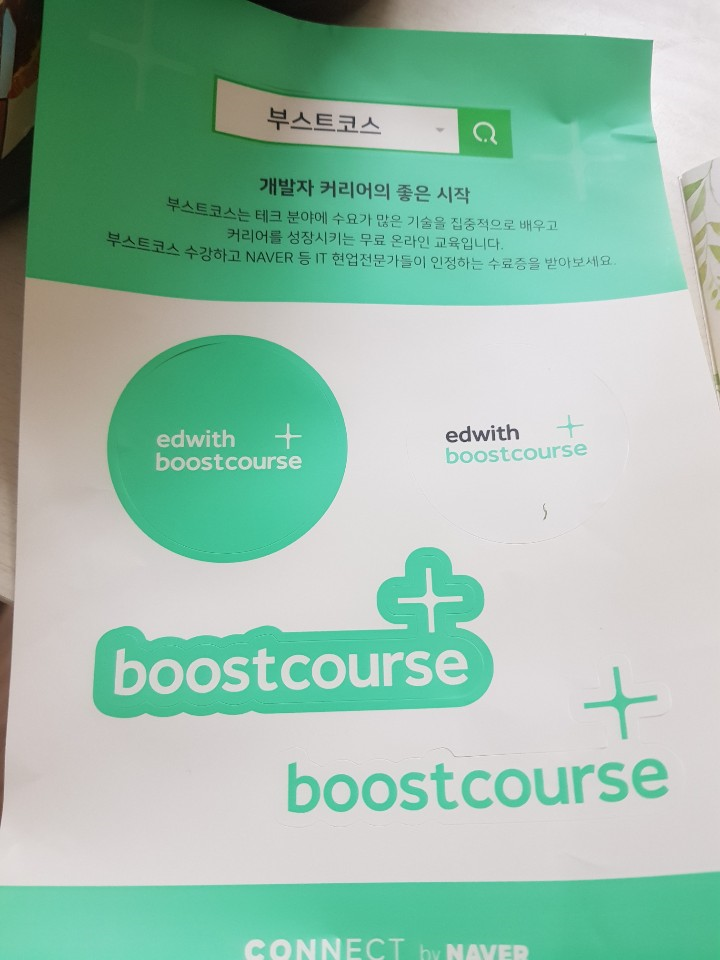안녕하세요 오늘은 국내 클라우드 중 NBP (Naver Business Platform) 의 맛을 보기 위해서 회원 가입을 하고 접속
해보았습니다.
https://www.ncloud.com/intro/feature
NAVER CLOUD PLATFORM
cloud computing services for corporations, IaaS, PaaS, SaaS, with Global region and Security Technology Certification
www.ncloud.com
제가 생각 하기엔 국내 최고의 클라우드를 서비스 하는 곳이라고 생각되어집니다.
새로 가입을 하게 되면은 서비스를 이용하기 위해서 결제 수단을 등록 하게 되는데요
결제 수단등록 시 1 년간 Micro Server 를 무료로 사용하실수 있습니다.
https://www.ncloud.com/support/notice/all/387 // 마이크로 서버 공지
NAVER CLOUD PLATFORM
cloud computing services for corporations, IaaS, PaaS, SaaS, with Global region and Security Technology Certification
www.ncloud.com
1년이 지나게되면은 유료 가격이 측정 되니 꼭 유의해주세요!!
1시간 19 원
월 13,000원
프리티어 1년 짜리 Micro Server 에 node.js를 세팅해보려고 합니다.
좌측 상단에 Console 이라는 창을 눌러서 NBP Console 에 접속 한 다음에
Server -> Server 에 들어가시게 되면

서버 생성이라는 화면을 볼수 있습니다.

이 부분에서는 centos -7.3-64를 선택 할건데요
서버 타입 : Micro
로 꼭 설정해주셔야 합니다. (하지만 돈 나가용!)
이후에 해야 하는 것들은
인증키 설정 (절대 잊어 버리시면 안됩니다.)
ACG(Access Control Group) 설정
공인 IP 할당( Public IP )
사실 이부분은 제가 따로 작성할 필욘 없을 것 같습니다. 이미 NBP 공식 블로그에서 너무 자세히 설명이 되어있어서
https://blog.naver.com/n_cloudplatform/221030710983
[이렇게 사용하세요!] 네이버 클라우드 플랫폼으로 손쉽게 웹 서버(APM) 구축하기
네이버 클라우드 플랫폼을 이용하여 나만의 웹페이지 만들기블로그, 카페, 티스토리 등 컨텐츠를 올...
blog.naver.com
그리고 위의 url에 없는 포트포워딩과 ACG 공인 IP 가이드 자료입니다.
http://docs.ncloud.com/ko/compute/compute-2-2-v2.html
설명서 - NAVER CLOUD PLATFORM
서버 접속 절차 서버 접속 절차는 3단계로 구성됩니다. 리눅스 서버 접속 윈도우 서버 접속 포트 포워딩이란? 네이버 클라우드 플랫폼에서 구매한 서버는 비공인 IP가 할당됩니다. 포트 포워딩은 인터넷을 통해 비공인 IP가 할당된 서버에 접속하기 위한 기능을 제공합니다. 서버 접속을 위한 공인 IP는 고객당 1개가 할당되며 직접 설정한 외부 포트번호로 서버를 구분합니다. 아래와 같이 외부 포트 번호로 1024와 1025를 설정하는 경우, 포트 번호와 연결된
docs.ncloud.com
여기까지 완료가 되면 이제 접속을 할수 있게 되는데요
Micro Server는 말그대로 정말 아무것도 없는 형태로 만들어집니다. 위의 작업이 다 되었다면 Putty 를 통해
접속 합니다.
유저 생성
useradd -m user명 (-m은 홈 디렉토리를 같이 생성하는 옵션입니다. test라면 /home/test 가 같이 생성되는)
passwd user명 (위의 생성한 유저의 패스워드를 설정 합니다.)
권한 설정
최초 실행시에는 sudoers 권한이 없기 때문에 관리자 권한이 필요하면 매번 root로 들어가야되는데
sudoers를 설정해 놓으면 sudo를 통해 권한을 빌려와서 사용할수 있습니다. 그렇기 때문에 해당 권한을 설정해줍니다.
su user명 ( 계정변경 )
su root(루트 계정으로 변경)
cd /etc/ (etc 경로로 이동)
chmod u+x sudoers (열어서 수정하기 위한 권한 입력)
vi sudoers ( sudoers 열기 )
su user명 ( 계정변경 )
su root(루트 계정으로 변경)
cd /etc/ (etc 경로로 이동)
chmod u+x sudoers (열어서 수정하기 위한 권한 입력)
vi sudoers ( sudoers 열기 )
## Allow root to run any commands anywhere 밑에
계정명 ALL=(ALL) ALL
** 만약에 못찾으신다면 vi로 여신 후 / 를 입력 후

입력 입력하여서 위치를 찾을수 있습니다. 저는 oqa라는 계정에 추가 하였는데요 위와같이 입력 후
ESC + : wq! ( 강제 저장 후 종료 )
chmod 440 sudoers (기본값 원복)
su 계정명 ( 계정이동 - root가 아닌 원래의 계정으로 이동 )
-> 이제 sudoers가 있기 때문에 root의 권한을 빌릴수 있습니다.
sudo yum install -y yum-utils
( 레포지토리 추가 )
sudo yum-config-manager \ --add-repo \ https://docs.docker.com/engine/installation/linux/repo_files/centos/docker.repo
( docker stable 레포 추가)
sudo yum makecache fast
( update yum package index )
(CentOS 7)
sudo yum -y install docker
docker -v
버전 확인 ( 1.13.1 build b2f74b2/)
sudo service docker start
( 도커 시작 )
sudo chkconfig docker on
(부팅 시 자동실행)
버전명 보는 법 cat /etc/*-release
curl -fsSL https://get.docker.com/ | sudo sh
도커 설치

자 여기까지 Docker 설치까지 완료 되었습니다.
다음포스팅에서는 간단하게 Node.js 를 Docker를 통해서 설치 해보도록 하겠습니다.